
最近总有小伙伴反应
平时想要在电脑上截个图
必须登录QQ或者微信
这样还好只是麻烦一些
但是想要录音更是难上加难
没关系
银河麒麟桌面操作系统V10 (SP1)2203
全新设计的自研工具截图、录音
具备多种类型的截图和录音功能
不仅操作简单,而且便捷又高效
从美观度、易用性上最大化提升用户体验
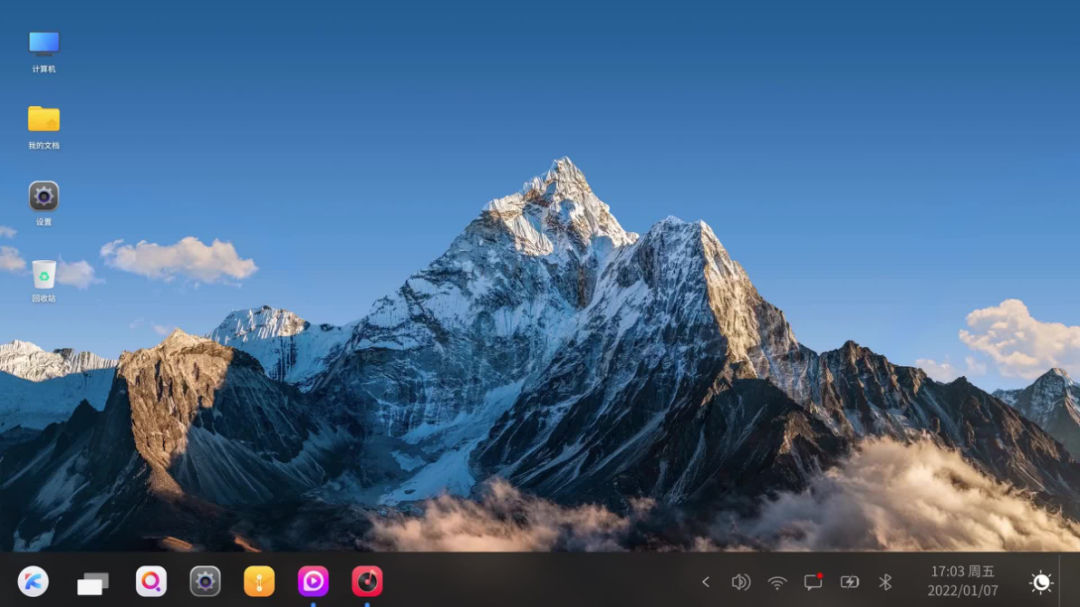
截图、录音可以算是大家生活中使用较广泛的功能类型,不过很多时候,我们为了截图和录音,需要去下载一些第三方软件。随着银河麒麟桌面操作系统V10 (SP1)2203的正式发布,新版本的界面UI以及交互又一次迎来了提升和创新。最引人注目的亮点之一就是自研应用的深度调优,尤其是截图、录音工具,不需要单独下载安装,开机就能操作使用。
满足各种截图方式
截图是银河麒麟桌面操作系统V10 (SP1)2203一款多功能的桌面实用工具,可便捷地截取图像并保存,支持框选截图、全屏截图、跨屏截图、延迟截图、快捷键截图、绘图标记、添加文本、固定截图至桌面等功能。
截图功能的具体操作
用户打开截图工具后,桌面显示光标的实时位置框图,移动光标后点击鼠标左键可自定义框选需要截取的区域,在打开的窗口中单击左键可自动截取当前的框选区域。
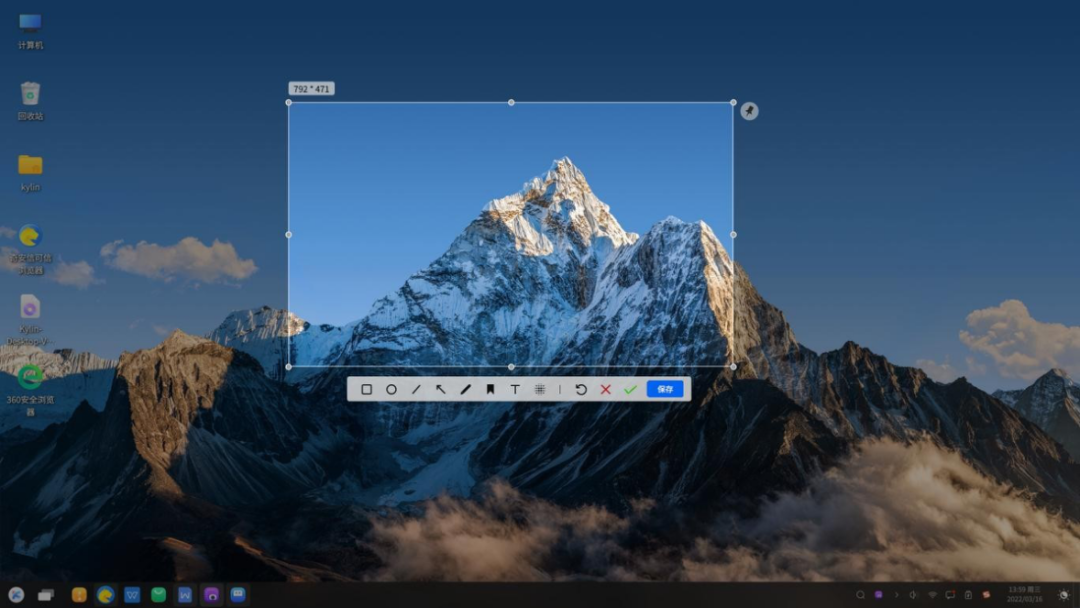
截图后,自动显示当前截取区域的大小和截图工具栏,用户可以通过拉伸截图区域调整区域大小。使用工具栏工具还可以对截图进行编辑、保存、复制到剪切板等操作。如果用户办公需要使用两个显示器,设置成扩展屏的模式来扩大桌面空间,新增的跨屏截图在点击截取窗口后,拖动光标就可以记录扩展屏的画面,轻松实现跨“界”!
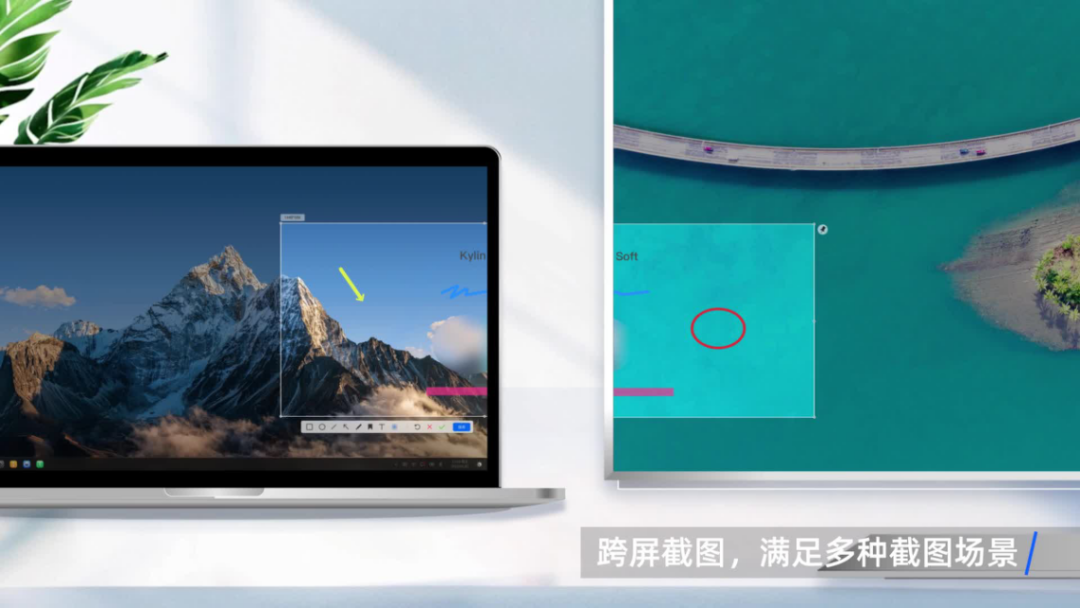
此外,如果想在鼠标操作过程中进行截图,用户还可以使用延迟截图功能,在截图菜单栏中选择“打开截图选项”,并在弹出的窗口中设置截图区域(框选区域或全屏截图),设置延迟时间(最多可设置为 99 秒),再点击“开始截图”,桌面出现倒计时窗口,倒计时结束即可进行截图。本次新版本的截图工具更新,结合了原版本不同内置工具的特点,为用户提供了更好的截图体验。
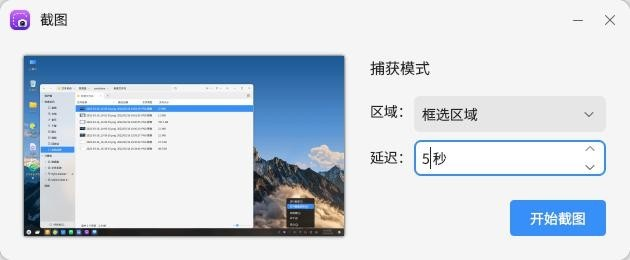
更高效实用的录音功能
除了截图,在我们日常工作和学习中,还经常会用到音频录制功能。使用银河麒麟桌面操作系统V10 (SP1)2203自研的录音工具,能够快捷地录制来自麦克风或系统内部的声音,同时提供音频回放、多种音频格式选择、音频剪辑、音频标记等功能。
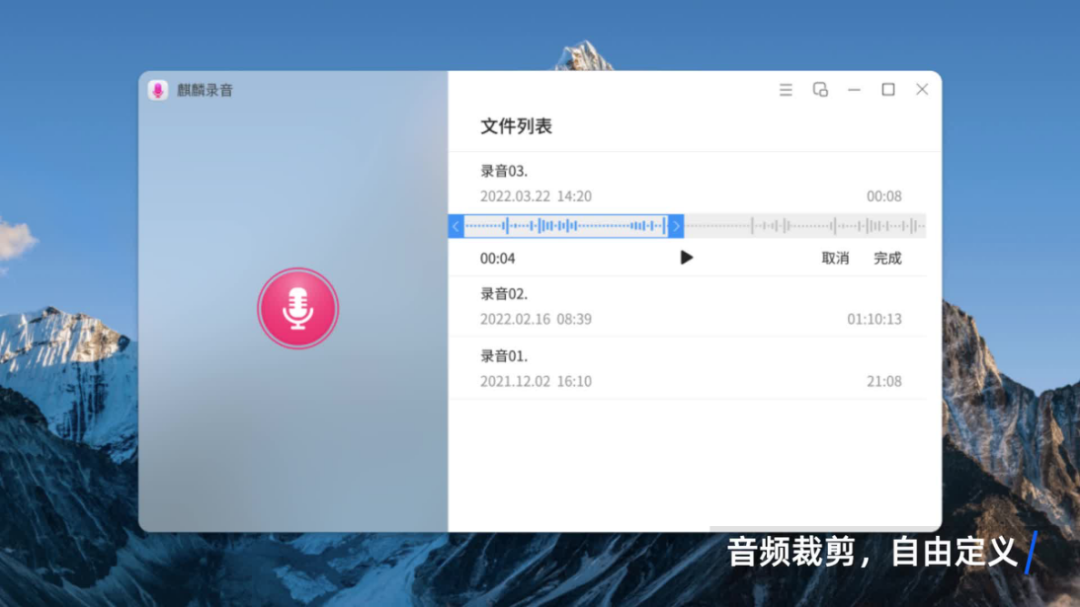
打开录音后,用户点击录音按钮开始进行录制,录制过程中实时生成声音波形图。同时,点击对应的按钮可进行暂停录制、继续录制、完成录制和音频标记的操作。
完成录制后,音频默认保存至默认的存储路径中,并且录音文件自动显示在录音界面的文件列表中。用户如果选中文件列表中的录音文件,可点击“播放”、“剪辑”、“删除”按钮,进行相应的播放、剪辑、删除操作。若在录音时进行了标记,播放录音文件的进度条则会显示对应的标记,点击标记处可以快速跳转至标记处进行播放。

当用户需要剪辑音频内容时,可拖动进度条中的开始和结束按钮选择需要剪辑的部分,点击窗口下方的“播放”可以试听。剪辑完成后点击“完成”可以选择存为新文件或覆盖当前文件。点击打开录音菜单栏,在菜单栏中选择“设置”后将弹出录音设置窗口,可以自定义录音文件的存储路径、选择文件格式、录音来源。
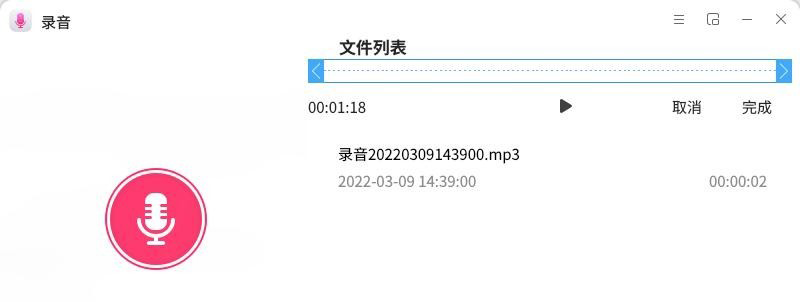
综合来看,此次银河麒麟桌面操作系统V10 (SP1)2203的更新给用户带来了不少的惊喜。系统预装的自研工具更是焕然一新,不仅设计美观而且更加简洁实用,你准备好更新了吗?
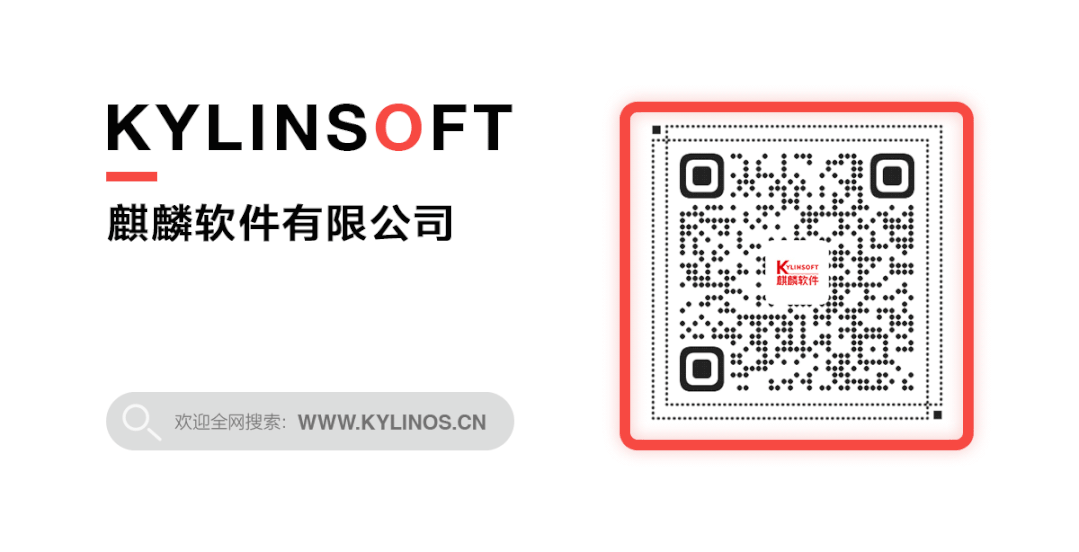
通讯员 | 田媛
来 源 | 产品与生态中心
审 核 | 市场与政府事务部